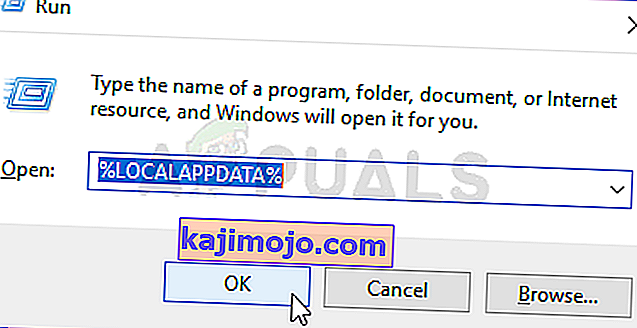Епиц Гамес Лаунцхер је апликација која вам омогућава покретање игара које су развили Епиц Гамес попут Фортнитеа. Многи корисници се жале да не могу да отворе Епиц Гамес Лаунцхер. Будући да вам је овај покретач приступ за играње игара попут Фортните-а, ово може бити заиста проблематично. Проблем је, као што и само име говори, што се ваш покретач неће отворити. У неким случајевима корисници не виде ништа, док неки корисници лансирање покретања виде на кратко, а затим се враћа на почетни екран. Шта год да је можда случај, дно свега је да људи не могу да покрену Епиц Гамес Лаунцхер.

Шта узрокује да се Епиц Гамес Лаунцхер не отвори?
Постоји неколико ствари које могу изазвати овај проблем. Списак је дат у наставку
- Стање грешке или сервери: Прилично је често видети да апликације заглављују без разлога. Не постоји конкретан одговор зашто се то догађа, али највероватније је да се апликације не покрећу правилно и све што им треба је једноставно поновно покретање. Дакле, поновно покретање система или апликације (у овом случају покретач епских игара) решава проблем.
- Сервери: Епиц Гамес сервери такође могу да изазову овај проблем. Кад год отворите Епиц Гамес Лаунцхер, он покушава да се повеже са серверима Епиц Гамес. Покретач се неће отворити ако не може да се повеже са серверима. Још један показатељ овог проблема је статус вашег покретача. Ако видите како ваш покретач мења статус из заузетости у повезивање, то значи да је ваш покретач у реду и то су сервери. Ово је врло честа ствар у данима ажурирања где је оптерећење сервера пуно. Дакле, уобичајено решење у овом случају је само седети и чекати.
- Антивирус: Антивирусне апликације могу спречити покретање апликација, а Епиц Гамес Лаунцхер није изузетак. Дакле, ако имате инсталирану антивирусну апликацију, то можда спречава покретање вашег покретача.
Белешка
- Пре него што извршите кораке дане у доленаведеним методама, покушајте да отворите покретач и сачекајте неко време, посебно ако долази ново ажурирање Фортните-а. У већини случајева проблем је био са серверима и корисници су могли успешно лансирање покретача након неколико минута. Неки корисници су морали да сачекају најмање 30 минута пре него што се њихов покретач аутоматски пријави.
- Понекад се апликације заглаве и имају случајне проблеме које нико не може објаснити. Ова врста проблема се обично решава једноставним поновним покретањем система. Покушајте поново да покренете систем и видите да ли то функционише.
1. метод: Онемогућите антивирус
Ако је на вашем систему инсталирана антивирусна апликација, почните тако што ћете је онемогућити. Познато је да антивирусне апликације блокирају друге апликације. Добра ствар је што данас готово свака велика антивирусна апликација долази са опцијом онемогућавања, тако да је не морате потпуно деинсталирати. Следите кораке дате у наставку да бисте онемогућили антивирусну апликацију
- Кликните десним тастером миша на икону антивируса из системске палете
- Изаберите контролу Аваст Схиелд (ова опција ће се разликовати у зависности од вашег антивируса)
- Изаберите одговарајућу временску опцију за онемогућавање антивируса

Ако након онемогућавања антивирусне апликације све почне да функционише у реду, проблем је у вашем антивирусном програму. Можете да деинсталирате антивирус или да додате покретач на белу листу. Обе ове опције ће функционисати.
2. метод: Завршите Покретач епских игара Таск преко Таск Манагер-а
Као што је поменуто на почетку чланка, понекад нема проблема и апликације се не понашају из непознатих разлога. Једноставно поновно покретање апликације обично решава ову врсту проблема. Многи корисници су открили да им је завршавање задатка покретача кроз Таск Манагер и поновно покретање покретача решило проблем. Дакле, следите доленаведене кораке да бисте прекинули покретач задатака путем Таск Манагер-а
- Држите тастере ЦТРЛ, СХИФТ и Есц ( ЦТРЛ + СХИФТ + ЕСЦ ) да бисте отворили менаџер задатака
- Пронађите апликацију Епиц Гамес Лаунцхер са листе процеса и изаберите је
- Кликните на Енд Таск (Заврши задатак)

- Затворите Таск Манагер
Сада поново покрените покретач и све би требало да функционише сасвим у реду.
3. метод: Промените својства покретача
Промена својстава покретача и додавање „-ОпенГЛ“ на крају локације покретача помогло је решавању проблема многим корисницима. Пратите кораке дате у наставку за детаљна упутства
- Идите на радну површину тамо где је пречица за покретач
- Кликните десним тастером миша на Епиц Гамес Лаунцхер и одаберите Пропертиес

- Сада пронађите поље Таргет (уверите се да је изабрана картица Пречица) и додајте „-ОпенГЛ“ (без наводника) на крају циљног поља. Упишите “-ОпенГЛ” (без наводника). Садржај поља Таргет требао би изгледати овако „Ц: \ Програм Филес (к86) \ Епиц Гамес \ Лаунцхер \ Портал \ Бинариес \ Вин32 \ ЕпицГамесЛаунцхер.еке” –ОпенГЛ
- Кликните У реду, а затим изаберите Примени

Ово би требало да реши проблем.
Решење 4: Брисање директоријума ВебЦацхе
У неким случајевима проблем може настати ако је одређена кеш меморија повезана са покретачем оштећена, па ћемо у овом кораку избрисати ту кеш меморију која ће се аутоматски аутоматски обновити. За то:
- Притисните „ Виндовс “ + „ Р “ да бисте отворили Рун.
- Укуцајте „ % лоцалаппдата% “ и притисните „ Ентер “.
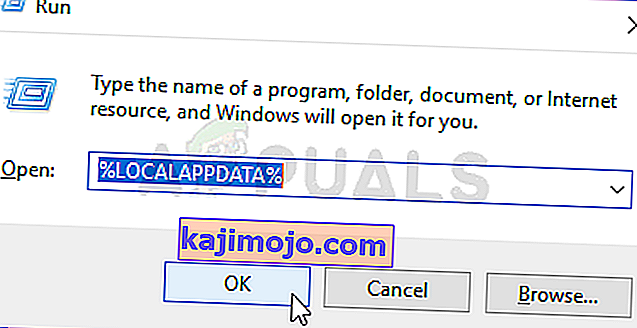
- Отворите „ Епиц Гамес Лаунцхер “ и избришите фасциклу „ Вебцацхе “.